Ubuntu 最新版震撼发布 !手里的系统瞬间不香了…
不久前,Ubuntu 22.04 LTS发布,该版本在之前的 LTS 版本基础上进行了许多变化。除了Ubuntu 22.04引入的一部分新功能外,LTS 用户还将最终受益于 Ubuntu 20.10、21.04 和 21.10 中的累积变化。
今天这篇文章就来聊一聊Ubuntu 22.04 LTS 'Jammy Jellyfish' Desktop中的20项新功能、变化和改进,不得不说,桌面化部分越来越好上手了。
20 Changes Between 20.04 and 22.04
1. 默认的 Wayland
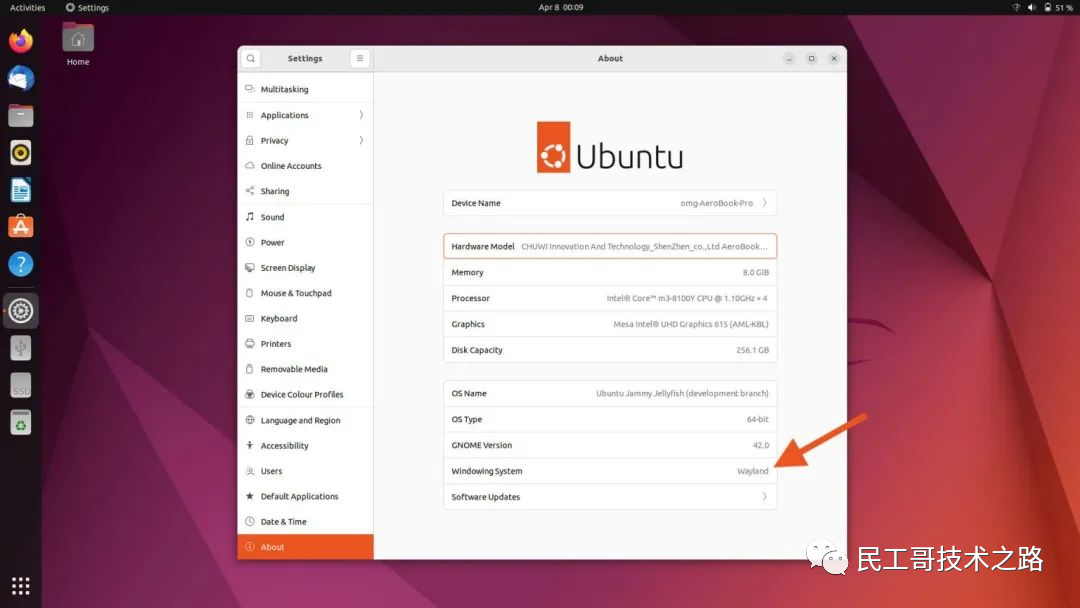
Wayland 是 Ubuntu 22.04 LTS 中的默认显示服务器。借助 Pipewire 等技术,即使是屏幕共享等在 Wayland 下也能开箱即用,而且没有什么麻烦。在 Ubuntu 22.04 中,Wayland 甚至为那些使用 NVIDIA 显卡的计算机默认提供支持。
但是,如果用户发现硬件、应用程序或整体体验在 Wayland 中表现不佳,只需退出并从登录屏幕上选择"Xorg"会话即可。
2. 浅色默认外观
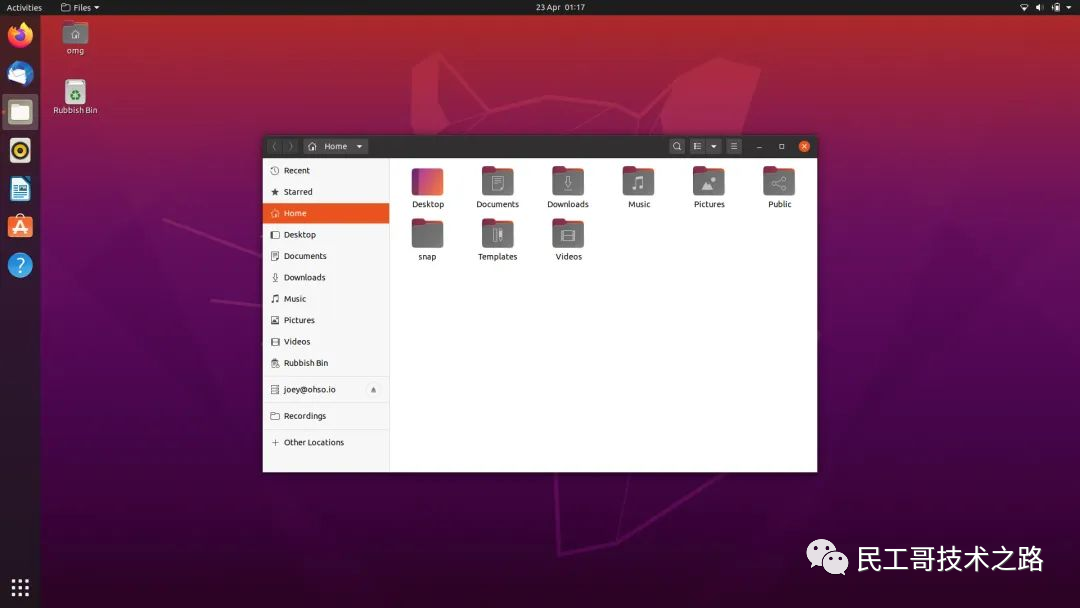
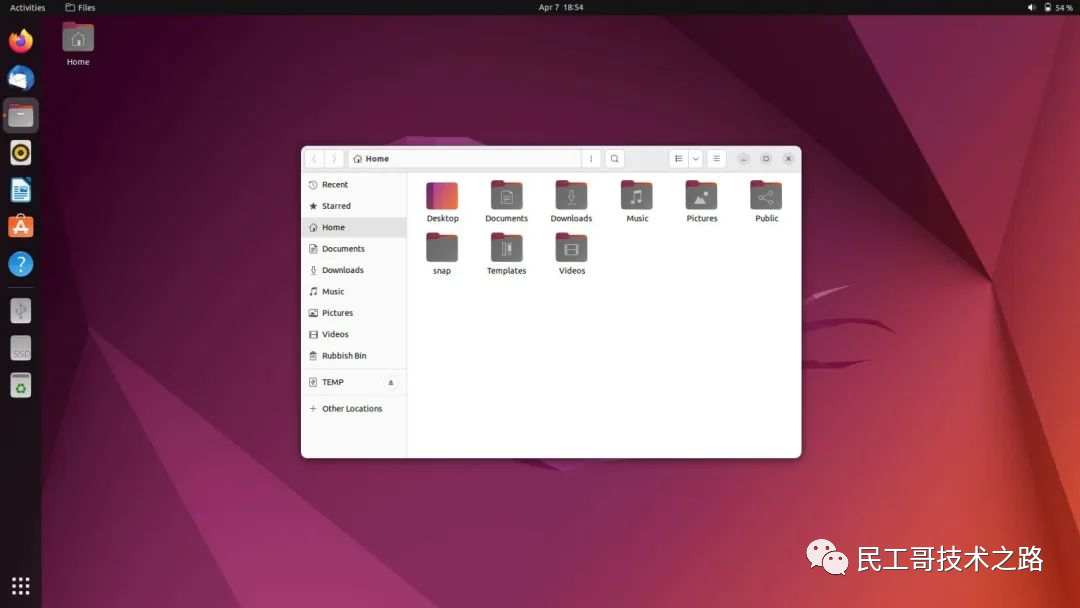
Yaru GTK 主题已经放弃了"mixed"主题(深色标题栏和浅色控件),转而采用完全浅色主题。窗口的"close"按钮不再由一个明亮的红点来表示,取而代之的是与 vanilla GNOME 42 中的 libadwaita 的外观相呼应,Yaru 在三个窗口控件的后面放置了微妙的灰色"backdots"。
3. 更紧凑的 Desktop UI
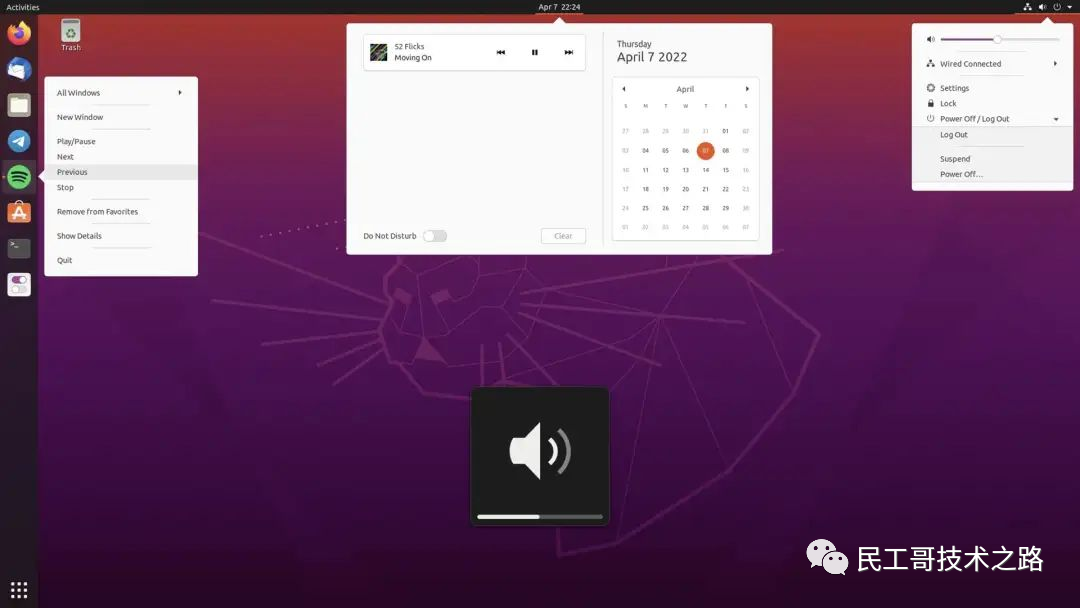
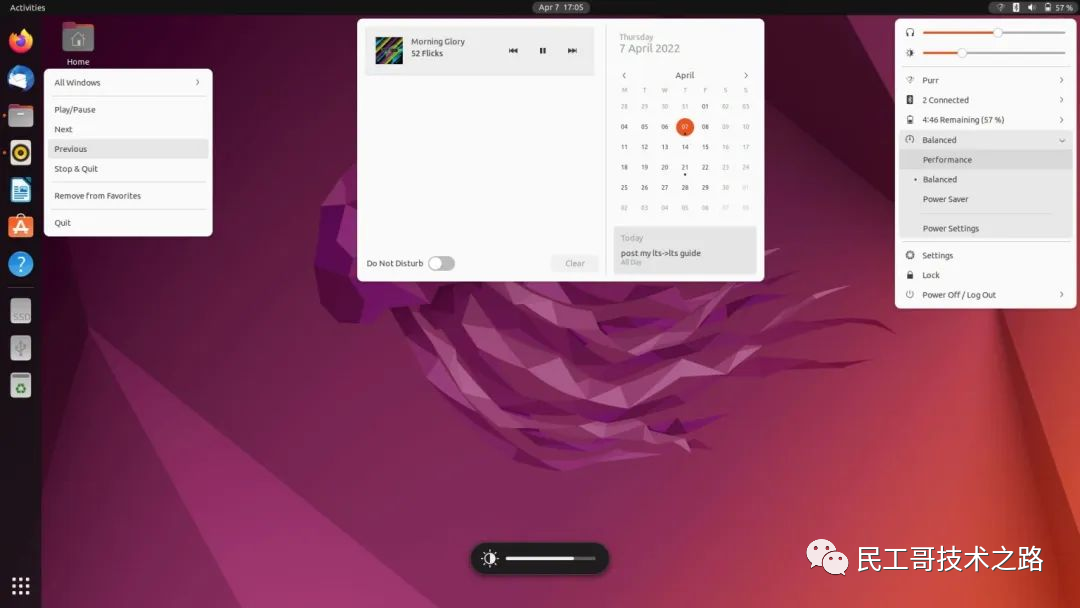
由于 GNOME Shell 的上游设计变化,Ubuntu 22.04 看起来比以前更加"compact"。
面板小程序、弹出框和菜单使用了更紧密的边距,使得更接近于它们的 origin point;减少了菜单内的填充;OSD(例如,音量、亮度等)也进行了大修,以不那么显眼。
推荐一个 Spring Boot 基础教程及实战示例:https://github.com/javastacks/spring-boot-best-practice
4. 改进的桌面图标体验
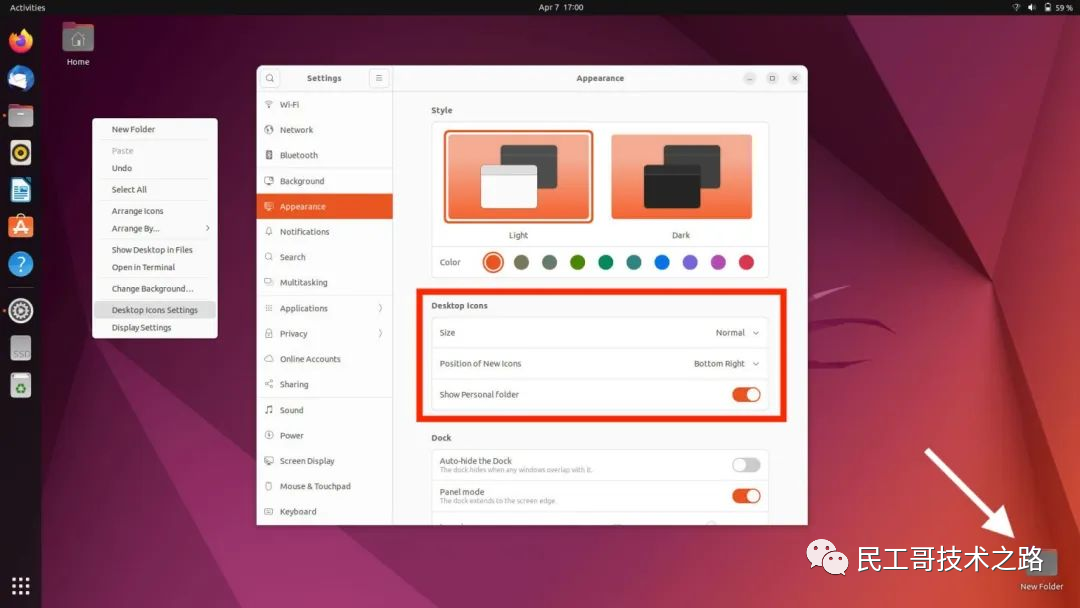
新版本改用了比 Ubuntu 20.04 中更好的桌面图标扩展,用户可以将文件和文件夹从文件管理器中拖拽到桌面上,反之亦然。
通过系统设置中的(新改进的)外观面板,可以进行少量的桌面图标设置。添加到桌面的新文件夹默认出现在右下角,而不是左上角,不过也可以自行进行配置。
5. Horizontal Workspaces

Ubuntu 22.04 中的 Workspaces 是水平添加/管理的,并且仍然是动态的,而且还有新的多任务设置。
用户可以通过按一次 super key,或点击左上角的"activities"标签来访问 workspace switcher。另外,用户也可以通过使用新的多点触控手势在任何时候调用 Workspace。
6. App Launcher Changes
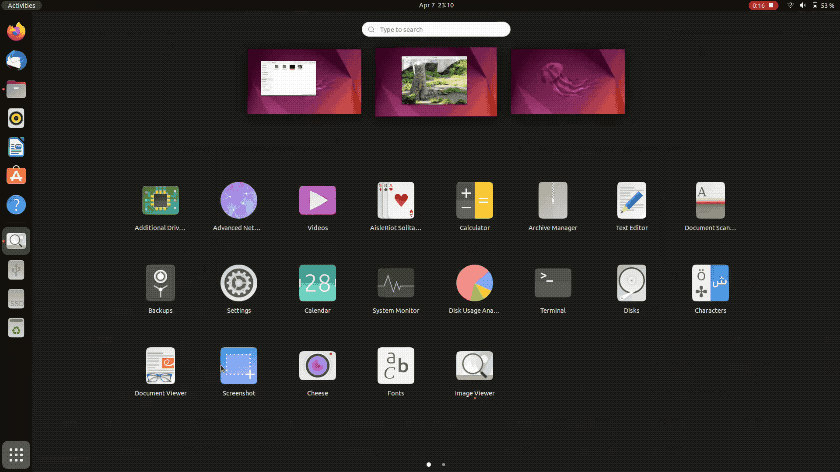
和 Workspace 一样也改成了水平的。在 Ubuntu 22.04 中,full-screen launcher 从显示器的底部向上滑动,并从左侧或右侧翻页。
还有一些其他的质量改进,以提升 App Launcher 的体验。包括自由重新排列应用快捷方式的能力(只需拖放图标,就能以用户喜欢的方式重新排列),以及当用户把鼠标放在快捷方式上时,截断/省略的快捷方式名称会完整显示。
7. Dock Differences
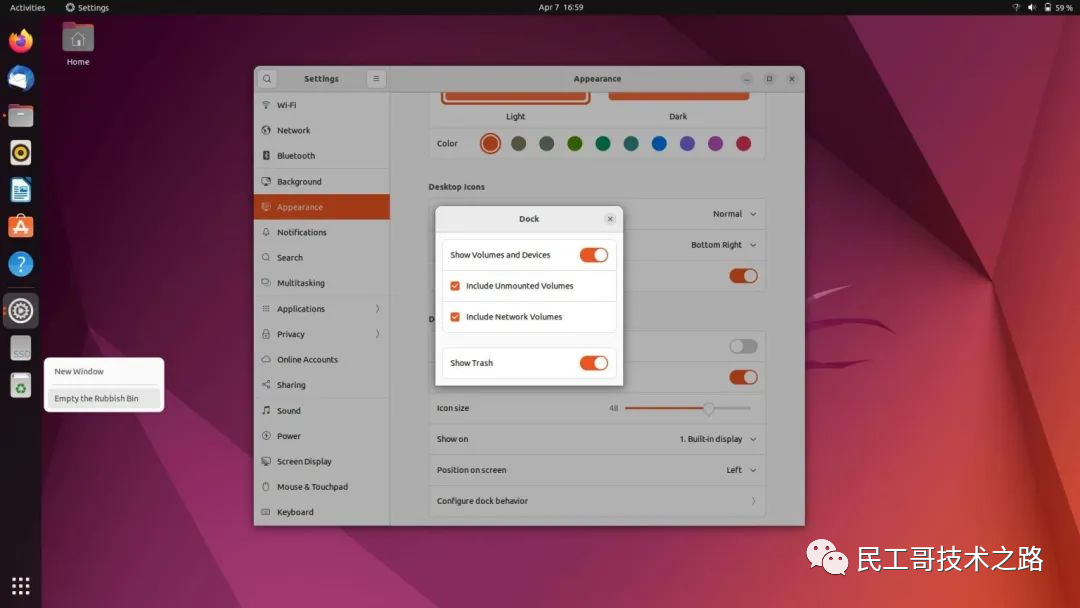
对 Ubuntu Dock 进行了一些调整。trash can item 现在位于 Dock 中而不是桌面上,同时一个新的分隔符将 running app icons 与 pinned app icons 分开。
System Settings > Appearance section 提供了更多的 Dock 设置,包括关闭面板模式的开关(即获得更多的 Dock 外观);Dock 中应该或不应该显示的选项;以及 Dock 在多显示器设置中的行为方式选择。
8. Accent Colours
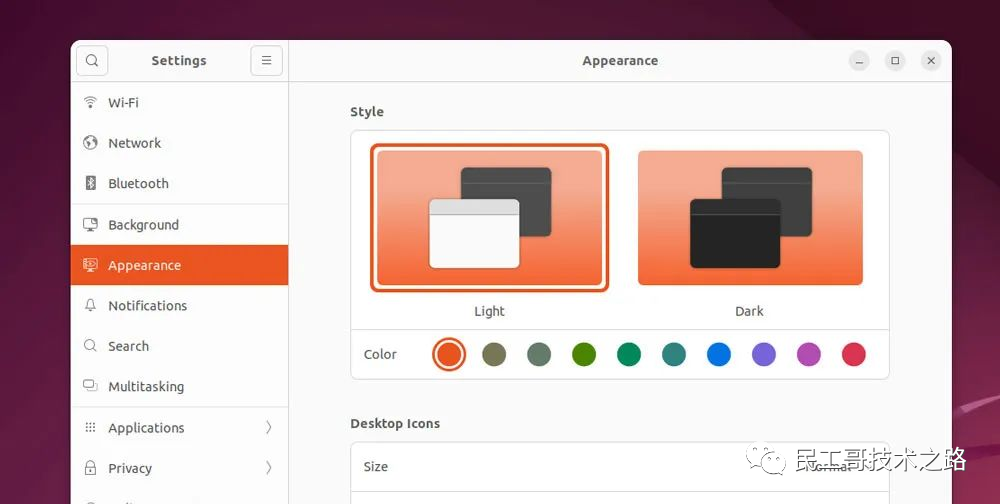
Ubuntu 已将 Yaru 主题中的大部分紫色调替换为橙色调。但是如果用户不喜欢橙色,Ubuntu 22.04 也允许用户从 10 种不同的强调色中来进行选择。不过这些会影响到 GKT 主题、GNOME Shell 主题,甚至一些图标。
9. 触控板手势
新的触控板手势,用于打开和关闭 Workspace Switcher 和 App Launcher,并在其中进行分页。
在兼容的多点触控板上用三指轻扫即可使用 Workspace Switcher,进一步的三指操作则可显示 App Launcher,而且也可以使用两指轻扫来向左/向右翻页。
并且手势动画是 1:1 的,反应速度可以和手部动作保持一致。
10. 密码保护的压缩文件
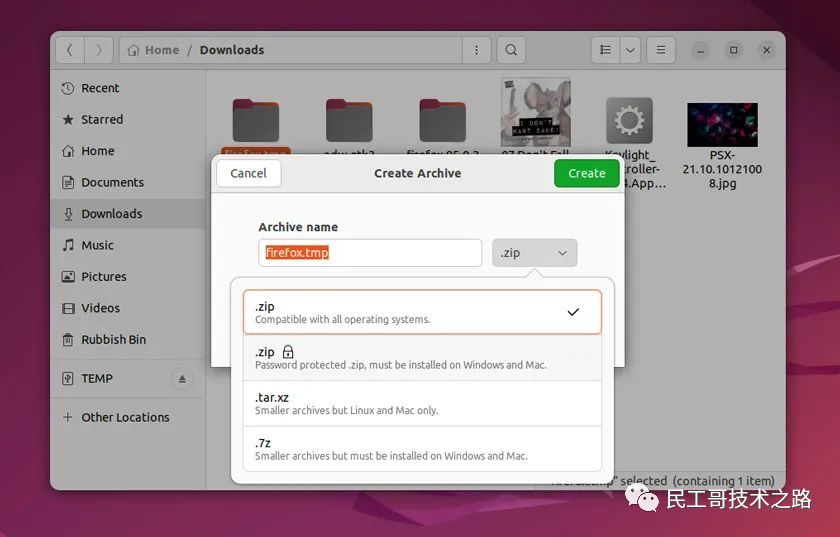
现在可以直接提取受密码保护的 .zip 文件(使用右键 > extract here 选项)。
当然也可以在 Nautilus 中创建受密码保护的 .zip 文件。在一个文件夹上点击右键,选择"压缩"后,在出现的选项框中选择受密码保护的 zip 选项,然后输入一个密码即可。另外,最新面试题整理好了,大家可以在Java面试库小程序在线刷题。
11. 麦克风静音警报
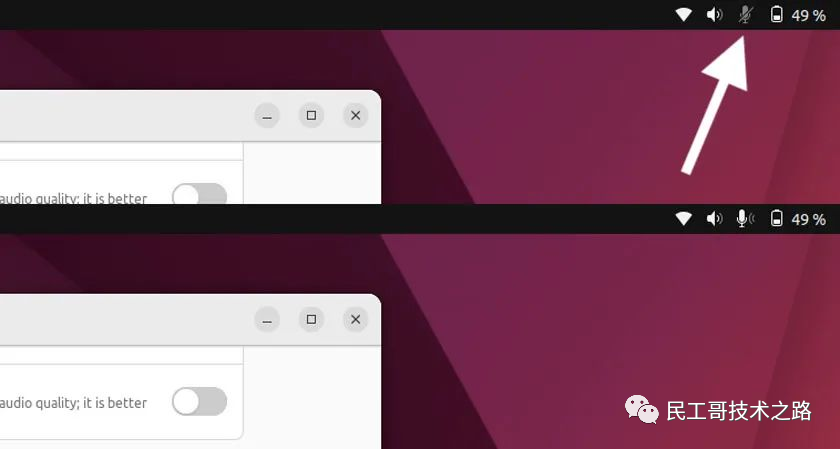
Ubuntu 22.04(从技术上讲是 GNOME 42)有一个很方便的帮助:当呼叫处于激活状态时,麦克风状态会显示在顶部栏。而当麦克风处于静音状态时,用户会看到一个灰色的图案。
12. 通知区的日历事件
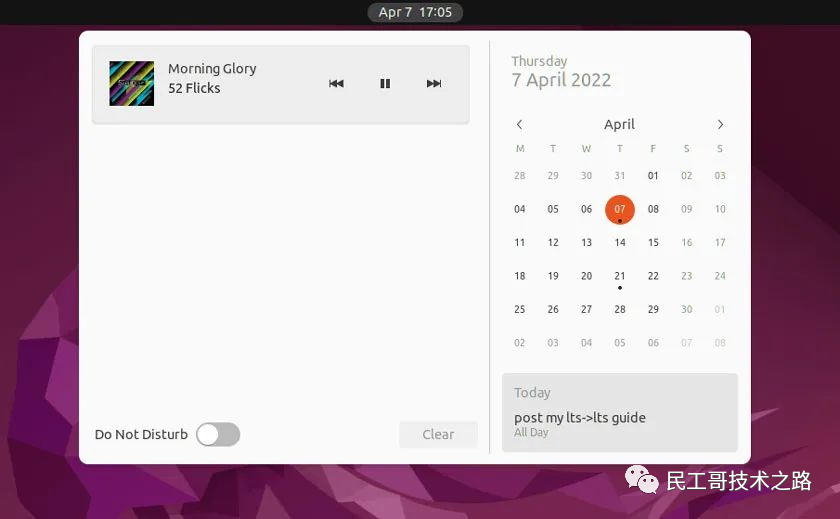
来自日历应用程序的事件出现在通知 shade/clock applet 中。默认情况下,用户会看到当天的所有事件,用户也可以在日历中选择一个日期来查看其他日期的事件。如果当天有活动安排,下面会有一个小"点"图标,然后在日历下面的卡片中可以预览该事件。
13. 电源选项
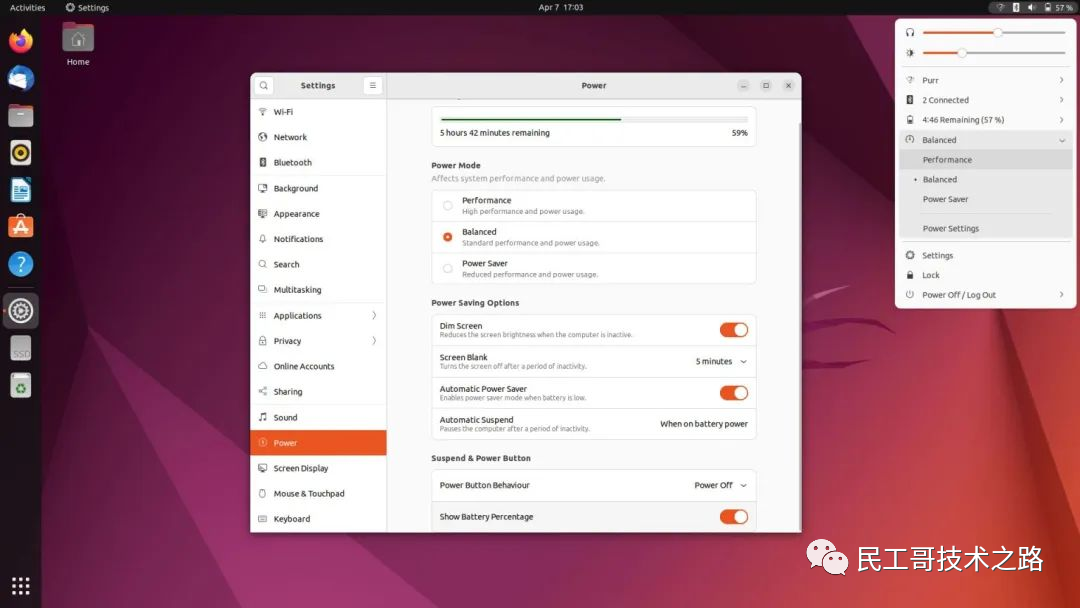
Ubuntu 22.04 提供了一系列新的电源管理功能,包括三种电源模式:"节能"、"平衡 "和(取决于硬件)"性能"。模式可以通过系统设置中的电源面板进行设置/访问,或者从主状态菜单的新电源部分进行选择。
在便携式设备上,当电池电量不足时,"省电"模式会自动激活。没有直接的 GUI 方式来选择电池需要低到什么程度才会启动,但可以通过命令行来设置一个 gsettings 级别。
14.“显示电池百分比”
Ubuntu 花了很长时间向用户提供这个非常基本的选项,开箱即用,不需要调整工具或自定义脚本,在顶部栏中显示电池百分比。Spring Boot 学习笔记,分享给你看看。
15.突出的重启选项
在 Status Menu 的会话选项中终于有一个明显的重启选项。
16.键盘快捷键设置
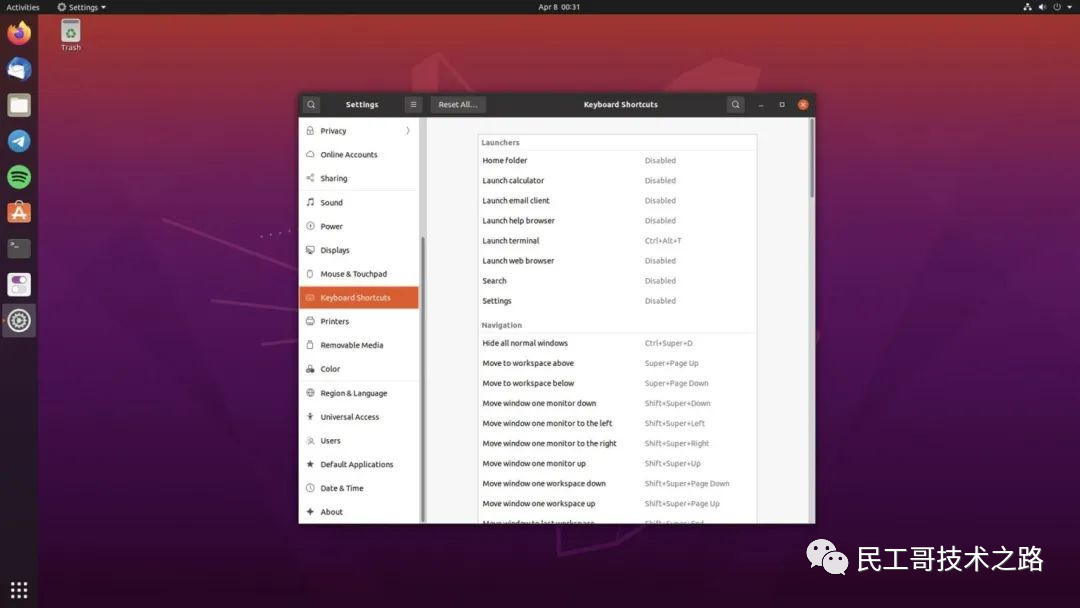
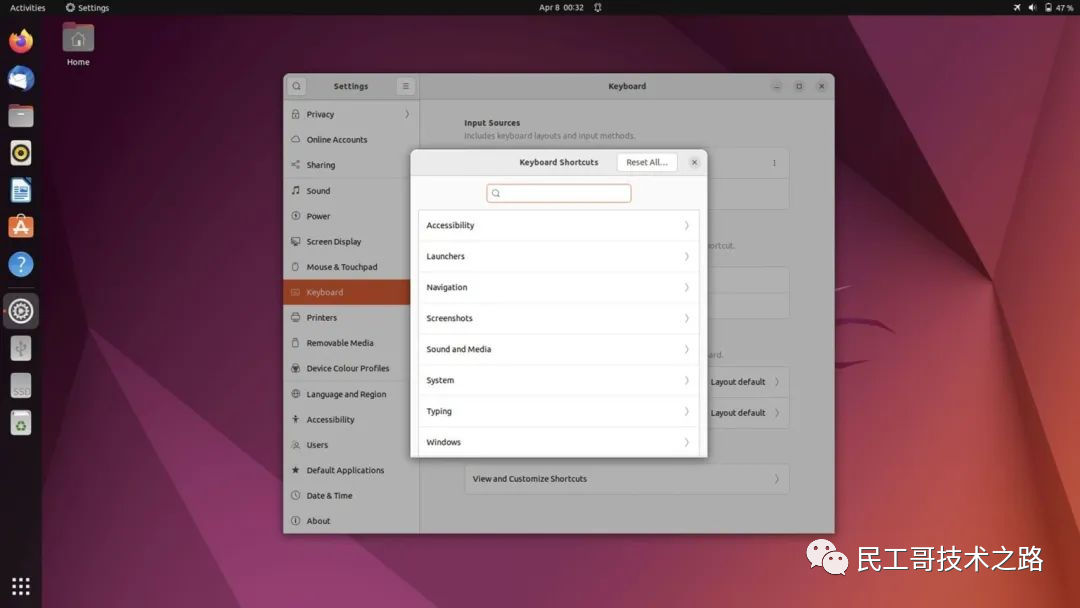
GNOME 开发者对键盘快捷键设置页面进行了整改。它现在是键盘设置的一个子版块,组织得更好、扫描速度更快,并且完全可搜索。
17. 多任务选项
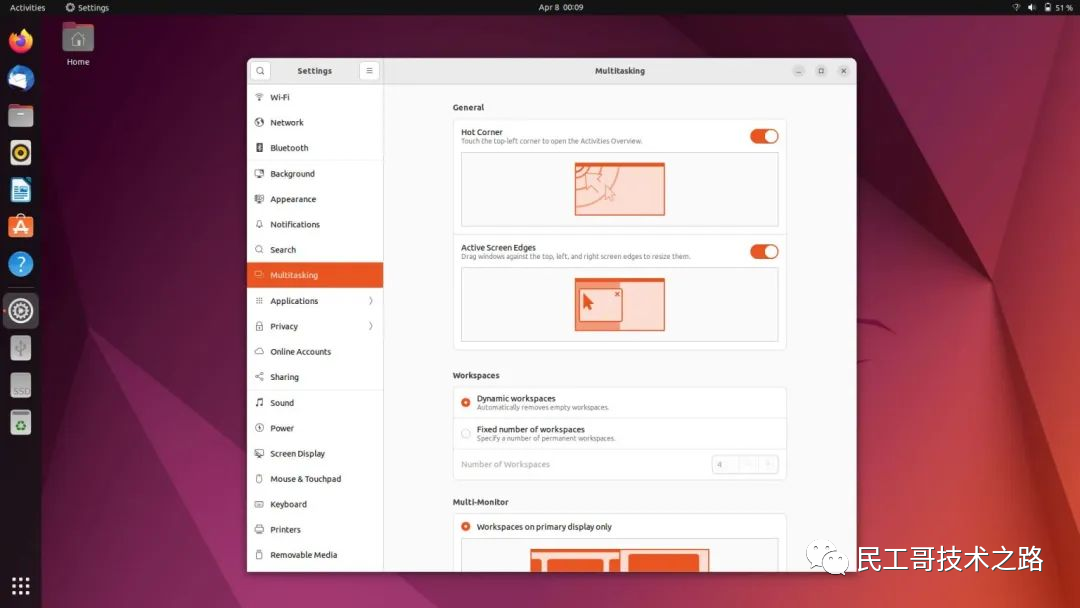
在系统设置应用中可以获得大量的多任务选项。用户可以选择是否使用 dynamic workspaces(按需创建)或者 fixed number。用户可以禁用触发 workspace switcher 的 hot corner;并选择禁用窗口捕捉功能。
18. 新的截图工具
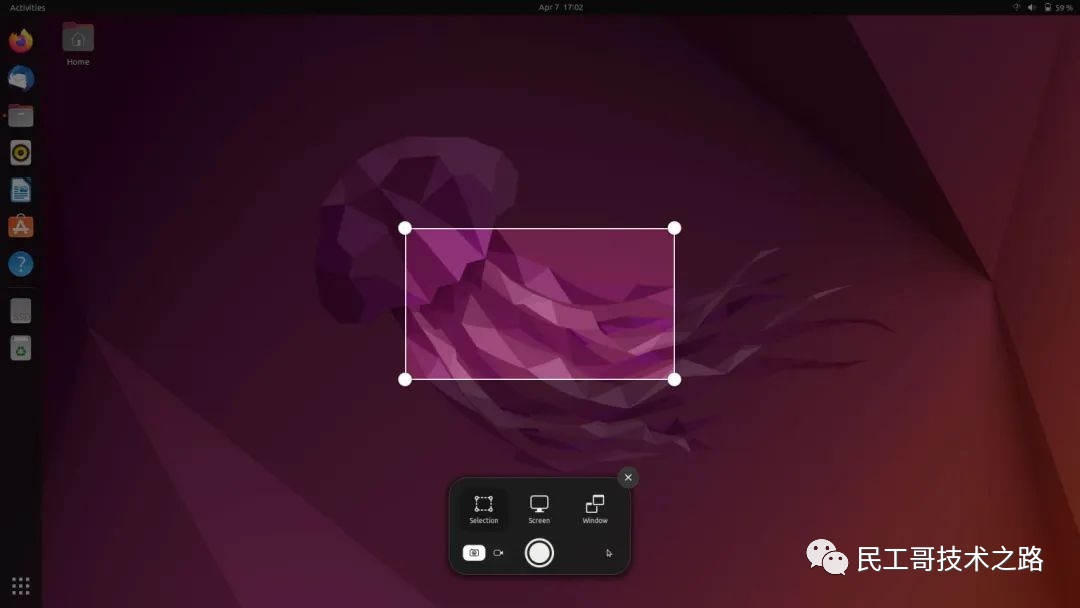
在 Ubuntu 20.04 中,点击 print screen 只是截取整个屏幕并保存起来。在 Ubuntu 22.04 中,点击同样的键可以打开一个交互式屏幕截图工具。
用户可以调整屏幕上手柄的大小来抓取特定的部分、进行全屏抓取、或者抓取特定窗口的截图(提示:要更快地执行最后一个操作,可右键单击应用程序的标题栏并选择"截图")。
用户还可以使用新的交互式屏幕截图工具对整个屏幕、区域或特定程序进行屏幕录制。
19. Proper Dark Mode
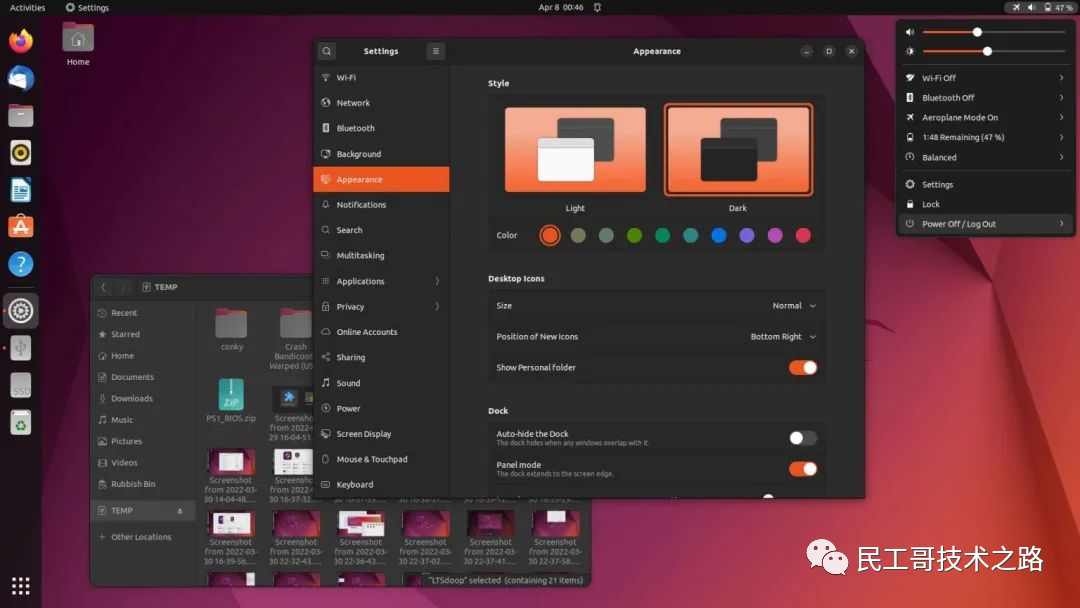
在 Ubuntu 20.04中,在外观面板中选择"dark"主题选项并不影响 GNOME Shell 用户界面。其效果是......当启用 dark 模式时,一半的 UI 仍然是亮的。而Ubuntu 22.04 使用的 dark 主题修复了这个问题,包括 GNOME Shell。
20.Firefox 将只提供 snap 包
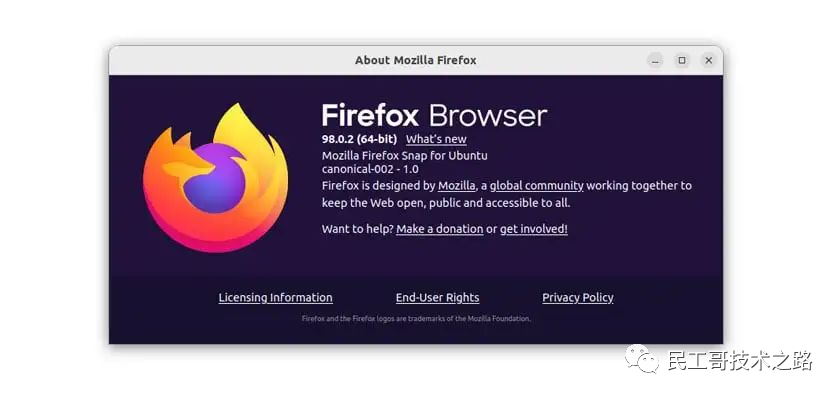
在 Ubuntu 21.10 中,Firefox Snap 是默认的,而且在 22.04 中也仍然是默认的。当用户从 Ubuntu 20.04 LTS 升级时,现有的 .deb 版本的 Firefox 将被换成 Snap 版本。
来源:OSC开源社区(ID:oschina2013)
